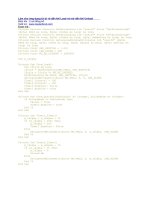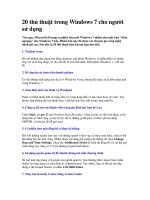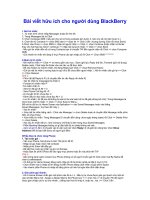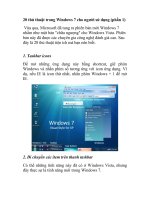Chiêu thứ 5: Ẩn sheet sao cho người dùng không thể dùng lệnh unhide để hiện ra
Bạn đang xem bản rút gọn của tài liệu. Xem và tải ngay bản đầy đủ của tài liệu tại đây (180.34 KB, 2 trang )
Chiêu thứ 5: Ẩn sheet sao cho người dùng không thể dùng lệnh unhide để hiện ra
Đơi khi bạn có những thơng tin trên 1 sheet nào đó và bạn khơng muốn người dùng đọc được. Bạn muốn có
1 khu vực (có thể là 1 sheet) ghi chép những dữ liệu, công thức, những chi tiết vụn vặt và không muốn cho
ai nhìn thấy.
Thí dụ như 1 sheet chứa những vùng làm dữ liệu cho Data Validation, Combobox, những tên biến và giá trị
biến dùng làm const trong VBA, những thông tin nhạy cảm và những thứ khác. Mặc dù bạn có thể dấu sheet
đó bằng cách chọn View ➝Hide trong mục chọn Window (đối với Excel 2003 là Format ➝Sheet ➝Hide),
nhưng sẽ tốt hơn nếu bạn làm cách khác để người dùng không thể chọn View ➝ Unhide trong mục chọn
Window (đối với Excel 2003 là Format ➝Sheet ➝Unhide).
Bạn cũng có thể dùng chức năng khố bảng tính, nhưng nó vẫn được nhìn thấy. Hơn nữa bạn khơng thể
khố những ô chứa dữ liệu kết nối với những control tạo bởi thanh cơng cụ Form.
Thay vì vậy, bạn hãy thiết lập trạng thái cho sheet dạng xlVeryHidden. Vào Developer ➝Visual Basic hoặc
nhấn Alt-F11 để vào trang soạn thảo VBE (đối với Excel 2003 thì vào menu Tools ➝Macro ➝Visual Basic
Editor và nhìn bên trái trong khung Project Explorer, nếu khơng thấy thì chọn View - Project Explorer. Tìm
tên file và bấm vào dấu cộng để hiện ra các tên sheet. Chọn tên sgeet nào bạn muốn dấu, mở khung
Property bằng cách vào menu View – Property Window (hoặc nhấn F4). Chọn tab Alphabetic, tìm dịng
Visible và chọn 2- xlsSheetVeryHidden. Nhấn Alt-Q để trở về trang tính Excel, lưu sự thay đổi này. Sheet của
bạn sẽ chẳng bao giờ có thể thấy được bằng cách thông thường trên menu View – Unhide hay Format –
Sgeet – Unhide.
Để thấy trở lại, bạn phải vào chỗ cũ, chọn lại -1 – xlSheetVisible